Як дізнатися модель материнської плати комп'ютера
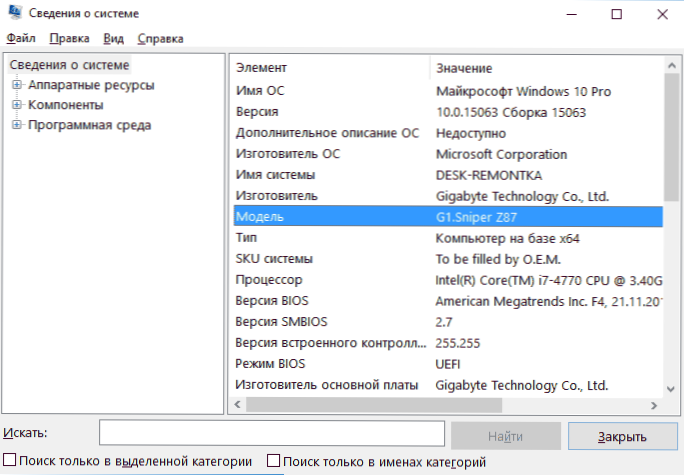
- 2748
- 309
- Mrs. Delbert D'Amore
Іноді може знадобитися з’ясувати модель материнської плати комп'ютера, наприклад, після перевстановлення Windows для подальшої установки драйверів з офіційного веб -сайту виробника. Це можна зробити як за допомогою побудованих систем системи, включаючи використання командного рядка, так і використання третій партійних програм (або дивлячись на саму материнську плату).
У цих інструкціях - прості способи побачити модель материнської плати на комп’ютері, з якою навіть впорається з початківцям користувача. У цьому контексті це також може бути корисним: як дізнатися розетку материнської плати.
- Як дізнатися модель материнської плати за Windows
- MSINFO32
- Командна строка
- Перегляд моделі моделі вірша у безкоштовних програмах
- CPU-Z
- Спектак
- AIDA64
- Візуальний огляд материнської плати
- Відеоінструкція
Ми вивчаємо модель материнської плати за Windows
Системи Windows 10, 8 та Windows 7 дозволяють отримати необхідну інформацію про виробника та моделі материнської плати порівняно легко, t.Е. У більшості випадків, якщо система встановлена на комп’ютері, вам не доведеться вдаватися до будь -яких додаткових методів.
Переглянути в MSINFO32 (інформація про систему)
Перший і, можливо, найпростіший спосіб -використовувати вбудовану корисну систему "Інформація про систему". Варіант підходить для Windows 10 та 8.1 так для Windows 7.
- Натисніть клавіші Win+R на клавіатурі (де Win - це емблема Windows, введіть MSINFO32 І натисніть кнопку Enter.
- У вікні, яке відкривається у розділі "Інформація про систему", перегляньте виробника (це виробник материнської плати) та "модель" (відповідно, що ми шукали).
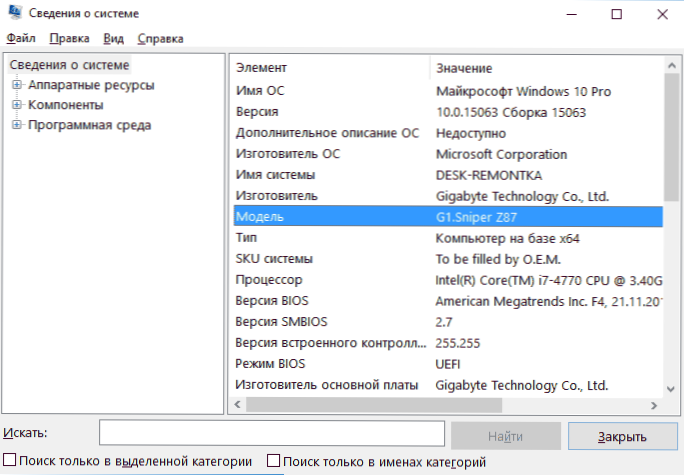
Як бачите, нічого складного та необхідної інформації негайно не отримано.
Як дізнатися модель материнської плати на командному рядку Windows
Другий спосіб побачити модель материнської плати без використання третій партійних програм -це командний рядок:
- Запустіть командний рядок (див. Як запустити командний рядок).
- Введіть наступну команду та натисніть кнопку Ввести
- WMIC плінтус отримує продукт
- Як результат, у вікні ви побачите модель своєї материнської плати.
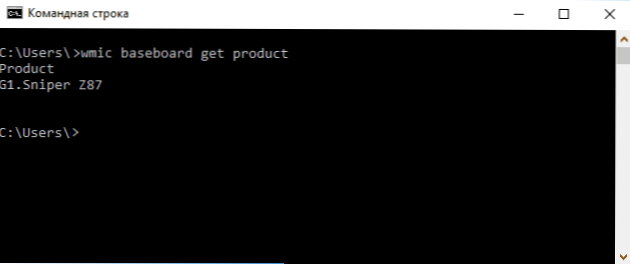
Якщо вам потрібно з’ясувати не тільки модель материнської плати за допомогою командного рядка, але й його виробника, використовуйте команду Будівництво WMIC Отримайте Manaufacturer Таким же чином. 
Перегляд моделі моделі за допомогою безкоштовних програм
Ви також можете використовувати третьої партії програми, які дозволяють бачити інформацію про виробника та моделі вашої материнської плати. Таких програм багато (див. Програми, щоб побачити характеристики комп’ютера), а найпростішим, на мій погляд, буде Speccy та AIDA64 (останнє виплачено, але також у безкоштовній версії дозволяє отримати необхідну інформацію).
CPU-Z
Безкоштовна програма CPU-Z розроблена для визначення детальних характеристик системи, включаючи модель материнської плати. Все, що потрібно, - це відкрити вкладку Motehrboar.
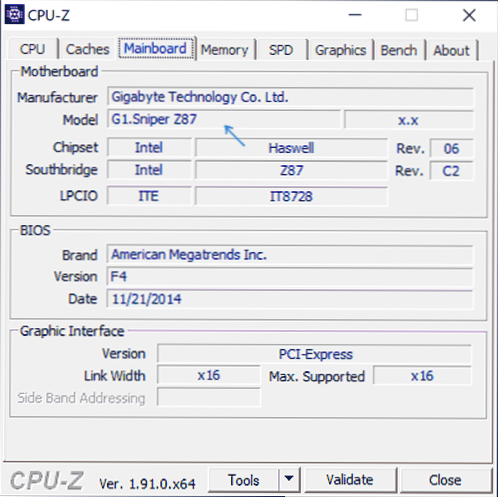
Тут, в точці Манауфактур, виробник материнської плати буде вказано в точці моделі - його модель. На думку деяких користувачів, утиліта може дати більш точну інформацію про комп'ютерний депутат у випадках, коли інші методи не працюють. Ви можете завантажити CPU-Z на офіційному веб-сайті https: // www.Cpuid.Com/програмне забезпечення/cpu-z.HTML.
Спектак
Використовуючи Specsy, ви побачите інформацію про материнську плату в головному вікні програми в розділі "Загальна інформація", відповідні дані будуть розміщені в абзаці "Системна панель".
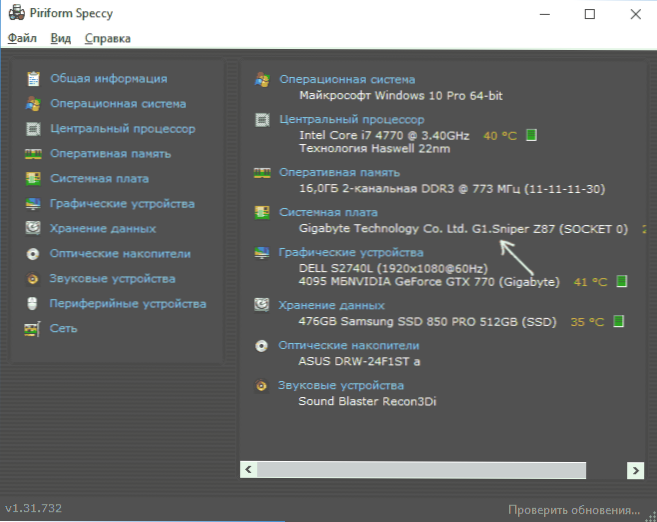
Більш детальні дані про материнську плату можна переглянути у відповідному підрозділі "Системний код".
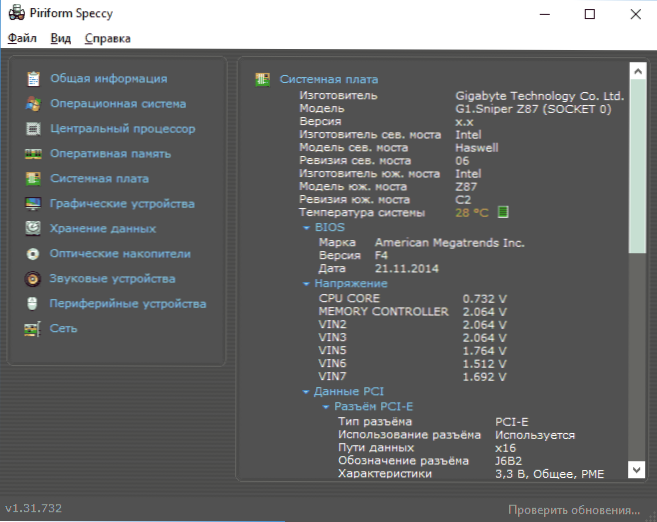
Ви можете завантажити програму Speccy з офіційного веб -сайту https: // www.Циклієр.Com/ru-ru/spey/завантажити (в той же час на сторінці завантаження нижче, ви можете перейти на сторінку Builds, де портативна версія програми, яка не потребує встановлення).
AIDA64
Популярна програма перегляду характеристик комп'ютера та системи AIDA64 не є безкоштовною, але навіть обмежена пробна версія дозволяє побачити виробника та модель материнської плати комп'ютера.
Ви можете побачити всю необхідну інформацію відразу після запуску програми в розділі "Системні кооперативні".
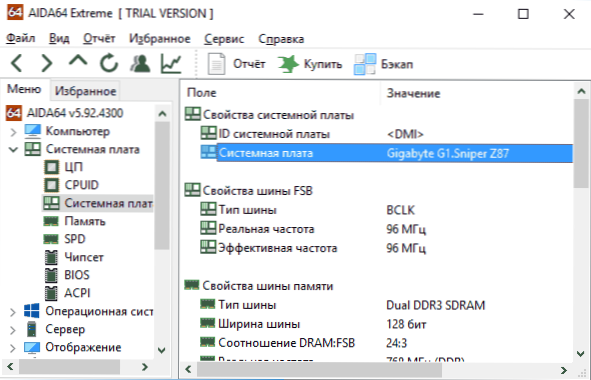
Ви можете завантажити тестову версію AIDA64 на офіційній сторінці завантаження https: // www.AIDA64.Com/завантаження
Візуальний огляд материнської плати та пошук її моделі
І нарешті, інший спосіб, якщо ваш комп'ютер не вмикається, що не дозволяє з’ясувати модель материнської плати жодного з описаних вище методів. Ви можете просто подивитися на материнську плату, відкривши комп'ютерну систему, і звернути увагу на найбільші маркування, наприклад, модель на моїй материнській платі вказана, як на фотографії нижче.

Якщо немає зрозумілих, які легко ідентифікуються як модель, на материнській платі немає, намагайтеся шукати ті позначки, які вам вдалося знайти в Google: з високою ймовірністю, ви зможете знайти, що це тип материнська плата це.
Відеоінструкція
Сподіваюся, керівництво виявилося корисним. Зауважте, що у випадку з материнською плату ноутбука модель можна визначити спеціально, і пошук її нічого не дасть, оптимальний шлях, якщо ми говоримо про цього депутата, знайдіть офіційну сторінку підтримки пристрою.
- « Монітор записує, що немає сигналу, не виявлено сигналу, перевірити кабель сигналу - що це означає і що робити?
- Відновлення навантажувача Windows 10 »

